Možnosti připojení externích monitorů k notebookům a dokovacím stanicím
13. 6. 2012 07:00 Rubrika: Technologie Autor: Jiří Zima
Zmapovali jsme možnosti notebooků a dokovacích stanic, abychom zjistili, jaké jsou možnosti připojení externích monitorů co do počtu a maximálního podporovaného rozlišení. Zároveň by měl tento článek přiblížit problematiku grafických výstupů a jejich redukcí laikům.

Dnešní situace s rozhraními pro připojení externích monitorů bohužel není pro laika příliš přehledná. Externí zobrazovací zařízení dnes můžete připojit analogově pomocí VGA a starších televizních vstupů (kompozitní CVBS, S-Video) nebo digitálně pomocí DVI, HDMI a DisplayPortu. Existují určité možnosti konverze mezi jednotlivými způsoby, ale ne všude jsou vhodné a cenově dostupné. Pro začátek raději zmíním, jak tato rozhraní fungují.
Analogová rozhraní
S masivním nástupem HD televizorů z notebooků v posledních pěti letech téměř vymizely analogové výstupy. Klasický kompozitní výstup PAL/NTSC (s rozlišením 480i/576i) zmizel někdy kolem roku 2003 a výstupy S-Video (stejný typ přenosu, jen s oddělenou barvovou a jasovou složkou pro vyšší kvalitu) notebooky opustily kolem roku 2008.
Jediné analogové rozhraní, které nám dnes zbylo, je VGA. Tento typ výstupu se objevil v roce 1987 s počítači IBM PS/2 (a jejich grafickou kartou Video Graphics Array, integrovanou do základní desky). Notebooky jej adoptovaly ve větší míře až na přelomu let 1989 a 1990. Důvod, pro který se udrželo do dnešní doby, je jeho jednoduchost a všestrannost. Můžete s ním vytvořit libovolné rozlišení s libovolnou barevnou hloubkou a kvalita je závislá pouze na kvalitě obvodů vysílajícího a přijímacího zařízení.

Jediný dnes používaný analogový výstup - VGA.
Uvnitř VGA jsou na samostatných vodičích přenášeny informace každé barevné složky (červená, zelená, modrá) a jejich intenzitu udává velikost napětí na vodiči. Vzhledem k analogovému principu je tímto způsobem možné vytvořit libovolnou barevnou přesnost, která závisí jen na schopnostech digitálně-analogového převodníku (DAC). Umístění bodu je taktéž udáváno analogově pomocí dvou signálů (horizontální a vertikální synchronizace). Jeden signál velikostí napětí určuje, jak moc bude na obrazovce bod vzdálený od levého kraje, a druhý, jak moc bude vzdálený od horního kraje (na vstupu se vždy očekává, že se body postupně posílají zleva doprava po řádcích).
Těm, kteří se v elektronice vyznají, je jasné, že podobný způsob přenosu bude náchylný na rušení všeho druhu a na nekvalitu použitých komponent. Problém je tím intenzivnější, čím větší rozlišení potřebujete přenést. Notebooky mívají kvalitu výstupů spíše slabší a ne všechny monitory umí signál dodatečně vyčistit od největších chyb.
„Lepší“ notebook s dobrým monitorem zvládne v určitých případech i rozlišení 1920x1080, ale většinou již jsou patrné nějaké neostrosti nebo duchy. Rozlišení okolo 1680x1050 zvládne většina notebooků těsně, ale i u takových monitorů (okolo 20“) bych již doporučil digitální přenos.
Dnes VGA přežívá u projektorů ve velkých přednáškových sálech a v levných LCD monitorech.
DVI (Digital Visual Interface)
DVI bylo prvním digitálním rozhraním pro připojení externího monitoru, které do notebooků zavítalo, a velkého rozšíření se nikdy nedočkalo. V některých drahých multimediálních noteboocích se začalo objevovat v letech 2003 a 2004. V dokovacích stanicích hrstky business notebooků dokonce ještě dříve. S DVI se dnes setkáte u většiny LCD monitorů a v některých HD televizorech. Z notebooků již zmizelo a nahradilo jej HDMI.
Na rozdíl od VGA probíhá veškerý přenos v DVI digitálně pomocí TMDS přenosů. Výjimkou jsou pouze speciální vodiče pro přenos VGA signálu, jejichž cílem je jen spojit dva typy výstupů (analogový a digitální) do jednoho fyzického konektoru. Analogové vodiče jsou však volitelné, a zda jsou osazené, udává přesné značení ve specifikacích zařízení:
- DVI-D: Pouze digitální signál.
- DVI-I: Digitální signál i VGA vodiče.
- DVI-A: Pouze analogový signál (minoritní záležitost)
DVI-I se používalo v noteboocích, kde nebylo místo pro digitální a analogový konektor. Časté bylo u notebooků Fujitsu-Siemens Amilo a dlouhou dobu je používal Apple (MacBook Pro). U notebooků, kde bylo vedle sebe DVI i VGA, bylo téměř vždy DVI-D. Podobná je situace ještě dnes v dokovacích stanicích.

Velký konektor výstupu DVI. V tomto případě jde o DVI-D, neboť kolem čárky vpravo chybí čtyři další zdířky pro analogový signál.
U DVI dochází ještě k jednomu dělení, a to na single-link a dual-link. Single-link zapojení používá tři přenosové linky a zvládá rozlišení až 1920x1200. Dnes s výjimkou několika starších herních notebooků (a starších MacBooků Pro) na jiné zapojení nenarazíte. Dual-link zapojení má šest linek a zvládne až 2560x1600, ale přímo na notebooku bylo spíše výjimkou. V dokovacích stanicích se vyskytovalo jen u několika výrobců a fungovalo jen s notebooky vybavenými vhodným dedikovaným grafickým čipem.
V notebooku dnes DVI sice nepotkáte, ale u LCD monitorů jde o jeden z nejčastějších způsobů připojení.
HDMI (High-Definition Multimedia Interface)
Mezi digitálními rozhraními se podstatě lépe daří HDMI, které se ve větší míře začalo dostávat do notebooků kolem roku 2007. Základní výbavou se ovšem stalo teprve před několika roky. Úspěch HDMI v noteboocích je pochopitelný, neboť jde o multimediální rozhraní, které se stalo základem u HD televizorů. Posloužilo jako náhrada DVI i analogových televizních výstupů.
Původně HDMI používalo stejných TMDS přenosů jako single-link DVI. Pouze bylo zabaleno do menšího konektoru, do kterého byl vedle obrazu přiveden také digitální zvuk. Každé HDMI dnes umí pracovat v tomto režimu, takže stačí primitivní pasivní redukce, abyste připojili notebook s HDMI k monitoru s DVI. Pochopitelně takovou konverzí přijdete o zvuk (ten musíte vést samostatně).
Zmíněné starší typy HDMI měly jako maximální rozlišení uváděno 1080p, čímž je myšleno 1920x1080. HDMI výstupy v noteboocích však téměř všechny umí veškeré režimy DVI až po 1920x1200.
Dnešní výstupy HDMI 1.4 se pyšní rozlišením 1440p (2560x1440, resp. 2560x1600). Zvládají tedy přenášet stejná rozlišení jako dual-link DVI. Logicky se tedy nabízí otázka, zda i zde bude stačit jednoduchá pasivní redukce. Nebude.

Digitální HDMI. Z konektoru jeho verzi nepoznáte.
U DVI se k vyšším rozlišením (a vyšší hloubce barev) používá zdvojnásobení počtu přenosových linek. U HDMI se vsadilo na vyšší rychlost s původním počtem. U HDMI->DVI redukcí jste tedy limitování stále rozlišením 1920x1200, přestože na jednom konci bude dual-link DVI a na druhém HDMI 1.4 (bez ohledu na směr přenosu).
V takovém případě nezbývá než použít drahé konvertory s vlastním napájením a mikroprocesorem, který umí signál jednoho typu převést na druhý. Kromě ceny je potřeba vzít u aktivních konvertorů v úvahu také zpoždění (lag), které zpracováním signálu vznikne.
DisplayPort
Nejmladší digitální rozhraní funguje na principu přenosu paketových dat a je podobné spíše komunikaci po síti či po sběrnici PCI Express. Zprvu (rok 2008) jej bylo možné potkat pouze u profesionálního hardware. O jeho větší rozšíření se postarala společnost Apple, když jej v miniaturní verzi (mini-DisplayPort) implementovala do celé řady svých nových notebooků.
Nejdříve DisplayPort sloužil pouze pro přenos obrazu, ale záhy se k němu přidala také možnost přenášet zvuk (po vzoru HDMI). První generace notebooků s DisplayPortem tuto možnost ovšem nemají (týkalo se to ve velkém ThinkPadů a MacBooků do modelů vydaných v roce 2010).

U výstupu DisplayPort lze kompatibilitu se single-link DVI zjistit podle dvou znaků plus u velkého D v logu.
V praxi každý notebook s DisplayPortem bez ohledu na použitou grafiku dokáže generovat obraz v rozlišení 2560x1600 a některé nejnovější mobilní grafické čipy zvládnou i více (ale není jich moc). Maximální rozlišení je v tuto chvíli spíše otázkou grafického čipu než samotného rozhraní. Tam lze počítat s vyššími možnostmi bez nutnosti dělat změny v přenosové cestě.
Odlišný způsob komunikace znamená nekompatibilitu s libovolným jiným typem přenosu. Absolutní nekompatibilita ovšem není pro výrobce dobrá při snaze o rozšíření, a tak se DisplayPort dočkal něčeho podobného jako kdysi DVI. Tak jako v sobě DVI konektor může nést signály VGA, můžete z konektoru DisplayPortu dostat DVI signál.
Konektory označené logem DP++ umí vyvést s pomocí pasivní redukce single-link DVI a HDMI signál v rozlišení do 1920x1200. Grafické čipy notebooků podporují všechny typy přenosů, a tak po připojení vhodné redukce grafika získá informaci, aby na datových vodičích začala místo signálu DisplayPortu posílat signál DVI (HDMI). U pasivních redukcí a redukčních kabelů si musíte ohlídat, zda podporují přenos zvuku. Ještě dnes to není samozřejmost.
Od velkého konektoru DisplayPortu výrobci po vzoru Applu postupně přechází k miniaturizované verzi. Elektrickým uspořádáním a možnostmi nijak neliší od klasické verze. Jde jen o zmenšený konektor, který je vhodnější pro tenké notebooky, kde není místa nazbyt.
Applu můžeme poděkovat, že udělal DisplayPort kompatibilnější s ostatními rozhraními. Může za to fakt, že do svých notebooků začal dávat tento výstup jako jediný. Pro své zákazníky vytvořil potřebné redukce, které kromě jednoduché pro single-link DVI zahrnují také pokročilejší pro dual-link DVI, HDMI a VGA. Výstup v MacBooku však neumí více než výstupy v noteboocích jiných výrobců. Uvnitř dalších redukcí jsou aktivní konvertory s vlastní řídící logikou a firmwarem.
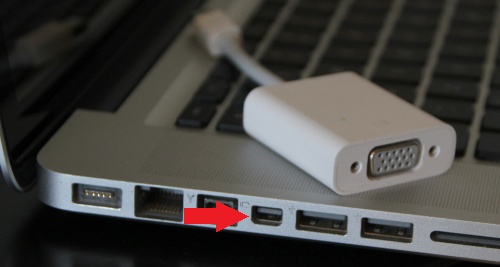
Mini-DisplayPort v notebooku od Applu a aktivní kabelová redukce pro připojení VGA.
Jak se na plné obrátky rozjely čínské továrny vytvářející levné kopie, není dnes problém sehnat podobné redukce za pár stovek.
Výstupy přímo z notebooku
Výčet grafických výstupů notebooků zjistíte snadno už při nákupu ve specifikacích libovolného obchodu. Ohlídat byste si měli pouze několik nástrah vyplývajících z výše napsaného. U HDMI je to verze a s ní maximální podporované rozlišení. Většina dnes prodávaných klasických notebooků s HDMI má verzi 1.4, a tedy i podporu 1440p a 3D obrazu. Výjimkou jsou levné mini notebooky pod 10 tisíc s obskurními grafickými jádry (například těmi v procesorech Intel Atom) a pár dalších okrajových specialit.
Pozor si dejte také při nákupu staršího počítače. U notebooků před rokem 2011 rapidně klesá pravděpodobnost podpory vyšší verze. Kromě několika světlých výjimek (Sony) výrobci zapírají tento údaj, nebo jej mají schovaný hluboko v technických dokumentech.
Prakticky všechny výstupy HDMI v noteboocích mají podporu libovolných rozlišení a neomezují se jen na několik základních, jako tomu je v případě běžné spotřební elektroniky.
U DisplayPortu dnes máte jistotu s rozlišením 2560x1600 (podpora vyšších je většinou až u letos vydaných čipů) s přenosem zvuku. Poslední dva roky se jich běžně notebooky bez přenosu zvuku naštěstí neobjevují.
U dnešních notebooků zpravidla najdete analogové VGA (z důvodu zpětné kompatibility se vším možným) doplněné digitálním rozhraním HDMI, nebo DisplayPort. Až v poslední době VGA mizí z tenkých a lehkých notebooků. V některých případech je dostupné jen HDMI a někde se s ním kombinuje DisplayPort (v malé verzi).
Zmenšené verze představují poslední chyták. Pokud jsou v informacích k produktu uvedeny nějaké výstupy, je jistota, že tam budou. U některých specifických notebooků (hlavně ty malé a tenké) ovšem mohou mít jiné typy konektorů. Pak už je jen na výrobci, zda přibalí nějakou redukci. Někteří přibalují, někteří to neřeší.
Některé zmenšeniny se uchytily ve větším měřítku - například mini-DisplayPort od Applu. S takovým mini-HDMI a micro-HDMI je to ovšem horší. Pokud si nenakoupíte nějaké redukce do zásoby a nenosíte je všude s notebookem, snadno se stane, že se někde jednoduše nepřipojíte. Lidé, kteří často cestují a připojují cizí monitory a projektory, by s tím měli při výběru počítat.
Dva současné výstupy jako běžné maximum
Současné zobrazení stejného obrazu na více monitorech (klonování) přišlo do notebooku kolem roku 1990 s mobilními VGA čipy. Možnost zobrazit rozšířenou plochu přes dva monitory (kdy každý zobrazuje jinou část) bylo možné až v roce 1997 díky S3. Dnes již bez výjimky platí, že i ten nejhorší notebook zvládne rozšířenou plochu do dvou výstupů.
Mezi výstupy se z pohledu grafické karty počítá i interní displej. Pro pochopení si představte, že máte notebook s výstupy VGA a HDMI. Rozšířenou plochu si můžete zapnout jako kombinaci interního displeje s libovolným (jedním) z těchto dvou výstupů. Ve výběru zobrazovacích zařízení ovšem stejně snadno můžete vybrat, že se použijí oba výstupy a interní displej zůstane vypnutý. Tímto způsobem dnes můžete dva externí monitory připojit i k tomu nejlevnějšímu mini-notebooku.
Maximum dvou výstupů je dané možnostmi grafického čipu a týká se i těch nejvýkonnějších. Problém je vyřešen u některých notebooků s funkcí NVIDIA Optimus, které dokážou využít kombinace integrovaného jádra a dedikovaného čipu. Ovšem pozor - přítomnost NVIDIA Optimus jako taková nic nezaručuje. Nejdůležitější je způsob připojení jednotlivých výstupů. Běžné multimediální notebooky mají všechny výstupy přivedeny jen k integrovanému jádru, zatímco dedikovaný čip může pouze vypomáhat s náročnými aplikacemi.
Aby bylo možné využít čtyři výstupy, musí být rozdělené mezi oběma jádry. Takového zapojení v současnosti využívají pouze pracovní řady Lenovo ThinkPad T a DELL Latitude E (pochopitelně pouze modely s NVIDIA Optimus) a pár osamocených modelů různých výrobců. Zmíněné stroje mají všechny digitální výstupy (na notebooku i v dokovací stanici) připojeny pouze k dedikovanému čipu. Čtyři výstupy pak může tvořit kombinace interního LCD s analogovým VGA (Intel) a dvou DVI/DisplayPortů (NVIDIA). Nevýhodou je pouze nutnost napájení dedikovaného čipu po připojení DVI/DP monitoru, přestože není spuštěna žádná náročná aplikace.
Obsluhu až čtyř monitorů jedním čipem zvládají pouze některé grafiky od AMD, které tuto možnost nazývá EyeFinity. Je tu však zásadní omezení, že jakýkoli výstup nad základní dva musí být jedině typu DisplayPort. Zaměřím-li se na notebooky s dokovací stanicí (která má dostatečný počet konektorů), razí toto řešení HP u své řady EliteBook. S jejich dokovací stanicí můžete připojit maximálně tři externí monitory, pokud má jeden z nich nativní DisplayPort (nefunguje zde režim DVI). Za předpokladu, že dva z monitorů mají DisplayPort, může být současně s monitory zapnutý také interní displej (u některých pracovních stanic HP udává možnost čtyř externích monitorů z dokovací stanice, neměl jsem však nikdy možnost tuto konfiguraci vyzkoušet).
Další monitory se k notebookům dají připojit ještě dvěma alternativními způsoby. První jsou externí zobrazovací jednotky pro USB a druhé jsou různé rozdělovače signálu od Matroxu. Řešení s USB není vhodné pro některé činnosti jako hraní her, ale můžete s ním připojit libovolný počet monitorů. Rozdělovače nemají výkonová omezení, ale musí být připojené k výstupu, který dokáže produkovat datový tok čítající rozlišení všech připojených monitorů. Z jednoho výstupu s 2560x1600 můžete obsloužit rozdělovačem maximálně dva monitory s 1920x1200. Z výstupu s 1920x1200 zas nedostanete víc než dvakrát 1280x1024.
Dokovací stanice
U notebooků je situace jednoduchá. Konektor tam buď je, nebo není. V dokovacích stanicích je celý problém složitější kvůli dalšímu omezujícímu prvku - zapojení dokovacího konektoru. Je jedno, jestli má dokovací stanice čtyři různé digitální výstupy. Pokud v dokovacím konektoru z notebooku nevede více než jedna digitální cesta, nikdy je nebude možné použít současně.
Pro uživatele vícemonitorových sestav jsou nejvhodnější profesionální notebooky DELL Latitude, HP ProBook/EliteBook a Lenovo ThinkPad L/T/W/X. V posledních generacích každá z těchto řad nabízí v dokovacím konektoru dvě digitální cesty (DisplayPort, single-link DVI) a jednu analogovou (VGA). Není tedy problém připojit dva externí monitory s rozlišením 2560x1600.
Všichni tři výrobci mají tomu uzpůsobené dokovací stanice, které se dělají vždy v menší variantě, kde je VGA, DisplayPort (první digitální cesta) a DVI (emulace z DisplayPortu v druhé digitální cestě) a větší variantě, kde jsou DisplayPorty a DVI po dvojicích. Čtyři digitální výstupy vedle sebe sice vypadají lákavě, ale ve skutečnosti stále není možné využít více než dva digitální výstupy současně. Každá linka je vyvedena pro jednodušší připojení monitoru ve variantě DisplayPort i DVI, ale vždy lze použít pouze jeden typ z dvojice v rámci jedné linky.
Platí tedy i pro největší stanice, že v případě připojení tří externích monitorů (pokud to daný notebook zrovna podporuje) je vždy jeden z nich připojený analogově přes VGA. Na trhu zatím není žádný notebook, který by měl v dokovacím konektoru tři digitální cesty. Nepomůžete si ani přímým zapojením jednoho z monitorů do výstupu na těle notebooku. Dokovací stanice fungují jako přemostění, takže digitální výstup často sdílí přenosovou cestu s první digitální linkou v dokovací stanici.
V těsném závěsu za zmíněnou trojicí je řada Acer TravelMate, tedy pouze modely 6000 a 8000, které mají jako jediné klasický dokovací konektor. V jejich malé dokovací stanici je vedle sebe nejvíce typů výstupů - VGA, DVI, HDMI i DisplayPort. HDMI je ve stanici plnohodnotné s podporou 1440p a DVI je z něj vytvořeno jako odbočka (s omezením single-link na 1920x1200), která se při zapojení HDMI zařízení deaktivuje. Je to jen usnadnění, aby uživatelé nepotřebovali redukce. DisplayPort je samostatný, ale kvůli zapojení nepodporuje emulaci DVI. Bez aktivního konvertoru k němu nic jiného než zařízení s nativním DisplayPortem nepřipojíte, což ještě dnes může být limitující.
Fujitsu LifeBook a Celsius mají v dokovacích stanicích DisplayPort, DVI a VGA. Bohužel z Fujitsu nám dokovací stanice k žádnému notebooku zapůjčena nebyla, takže nemohu s jistotou říct, jak se různá zapojení chovají.
Závěr
Situace opravdu může působit komplikovaně, ale informace v tomto článku by měly 99% uživatelů stačit k zorientování. U jakékoli větší obrazovky se snažte použít digitální výstupy. Do rozlišení 1920x1200 pravděpodobně nenarazíte na žádný problém a v nejhorším případě koupíte převodní kabel, nebo pasivní redukci.
Při rozlišení nad 1920x1200 si ověřte, zda váš notebook disponuje dostatečně „silným“ výstupem (dnes HDMI 1.4 a DisplayPort) a zda monitor, který chcete připojit má odpovídající vstupy (zejména starší profesionální monitory měly HDMI pouze jako doplněk a nepovolily přes něj více než 1920x1200, přestože jejich nativní rozlišení bylo vyšší). Ideální je, pokud není žádná redukce potřeba, neboť při takto vysokých rozlišeních je jedinou cestou aktivní konvertor.
Pokud výrobce neuvádí jinak, nepočítejte s možností využít současně více než dva výstupy. U připojení přes dokovací stanici raději využijte technické podpory výrobce. Všichni výrobci nabízí své dokovací stanice za poměrně vysoké sumy, a tak by jejich schopnosti měli znát. Když už se budete ptát, ptejte se vždy na kombinaci s konkrétním notebookem, neboť v jedné dokovací stanici mohou mít různé notebooky odlišné možnosti.


















